
Deze software zorgt ervoor dat uw stuurprogramma's blijven werken en beschermt u zo tegen veelvoorkomende computerfouten en hardwarestoringen. Controleer nu al uw chauffeurs in 3 eenvoudige stappen:
- DriverFix downloaden (geverifieerd downloadbestand).
- Klik Start scan om alle problematische stuurprogramma's te vinden.
- Klik Stuurprogramma's bijwerken om nieuwe versies te krijgen en systeemstoringen te voorkomen.
- DriverFix is gedownload door 0 lezers deze maand.
Met Xbox One kunnen consolegebruikers hun vrienden en anderen uitnodigen om mee te spelen via uitnodigingen. Om deel te nemen aan het feest, moet de consolegebruiker de uitnodiging accepteren. Verschillende Xbox One-gebruikers hebben echter gemeld dat ze geen problemen met game-uitnodigingen kunnen accepteren.
Soortgelijke problemen met Xbox One-game-uitnodigingen worden gepost in de: Reddit-community.
Ik realiseer me dat dit misschien veel eenvoudiger is dan dat ik het maak, maar wanneer ik een uitnodiging krijg, druk ik op de Xbox-startknop zoals het zegt om het te starten. Het probleem is dat er daarna niets meer gebeurt
Als u ook last heeft van dit probleem, vindt u hier een aantal tips voor het oplossen van problemen die u kunnen helpen bij het oplossen van het probleem Xbox One kan geen game-uitnodigingen accepteren op Xbox.
Hoe los ik het probleem met Xbox One kan geen game-uitnodigingen accepteren op?
1. Controleer je NAT-type
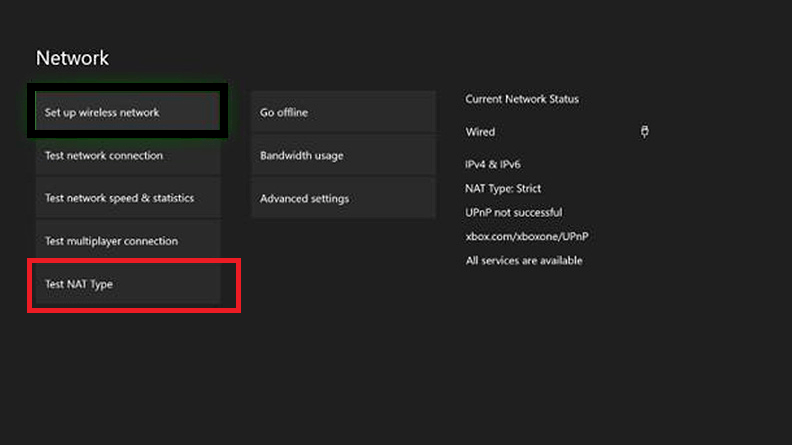
- Netwerkadresvertaling (NAT) helpt gebruikers met een privé-publiek IP-adres en vice versa. Controleer het NAT-type op je Xbox One om dit probleem op te lossen.
- Ga op je Xbox One naar Mijn spellen en apps.
- Selecteer Instellingen en dan Netwerk.
- Op het scherm Netwerkinstellingen, onder Huidige netwerkstatus, de NAT-type veld toont uw huidige NAT-type.
- Selecteer NAT testen Typ optie.
- Nadat de test is voltooid, ziet u de resultaten van uw NAT-type.
- Als uw NAT-type open is, klikt u op Doorgaan met.
- Als het niet Open is en wordt weergegeven Matig of Strikt en ga dan verder met het oplossen van problemen.
- U kunt de officiële volgen Microsoft-handleiding voor het oplossen van problemen met het NAT-type problemen.
2. Tijdelijk probleem
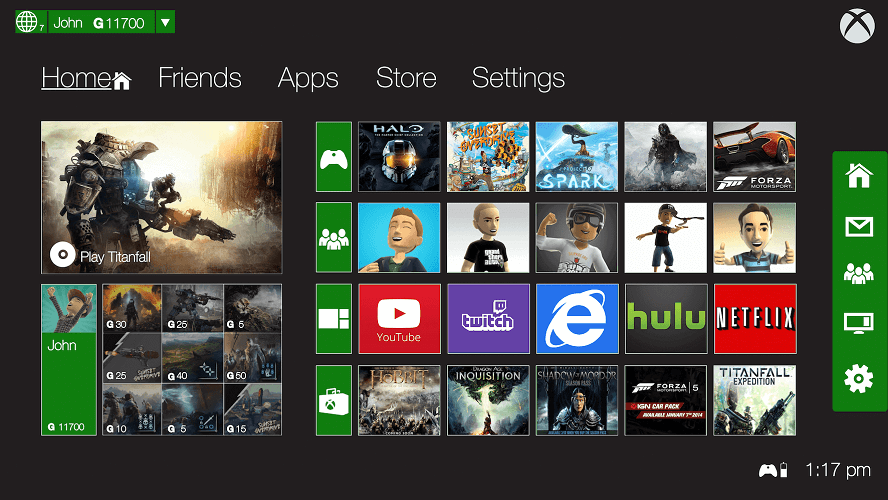
- Soms kan het niet kunnen accepteren van game-uitnodigingen een tijdelijk probleem zijn.
- Wacht 30 minuten of een uur en probeer opnieuw om uitnodigingen te accepteren.
- Als het tijdelijke problemen zijn, wordt het binnen een paar uur automatisch opgelost.
3. Controleer je recente meldingen
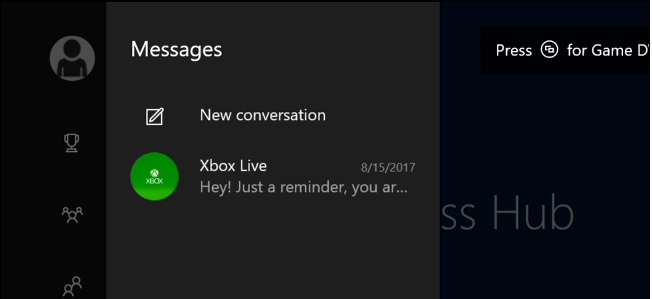
- Als er niets gebeurt na het indrukken van de Huis knop op de uitnodigingen, controleer uw recente meldingen.
- druk de Gidsknop uw controleur.
- Ga naar de linkeroptie en selecteer Meldingen onder Berichten.
- Markeer de uitnodiging en druk op de Thuis knop om de uitnodiging te accepteren.
- Probeer de ingedrukt te houden Huis knop als een enkele druk niet helpt.
4. Controleer Xbox-serviceprobleem
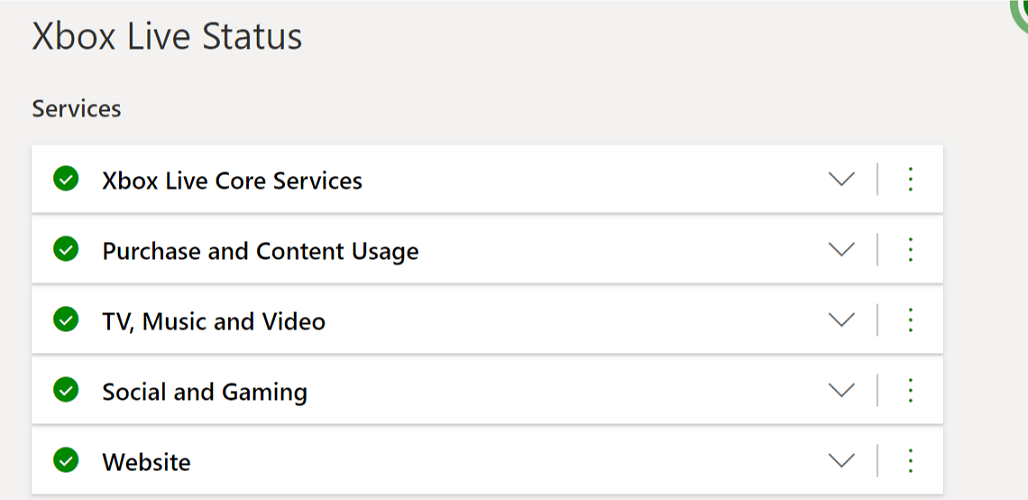
- Als het probleem te maken heeft met de Xbox-service, moet je mogelijk wachten tot de services weer online zijn om de game te spelen of deel te nemen aan het feest.
- U kunt controleren of alle Xbox-services goed werken door de Xbox Live-status.
- Controleer of de Xbox Live Core Services actief zijn. Het groene vinkje geeft aan dat de services normaal functioneren.
- Controleer ook de Sociaal en gamen sectie voor het groene vinkje.
5. Een Power-cyclus uitvoeren
Afmelden bij Xbox One
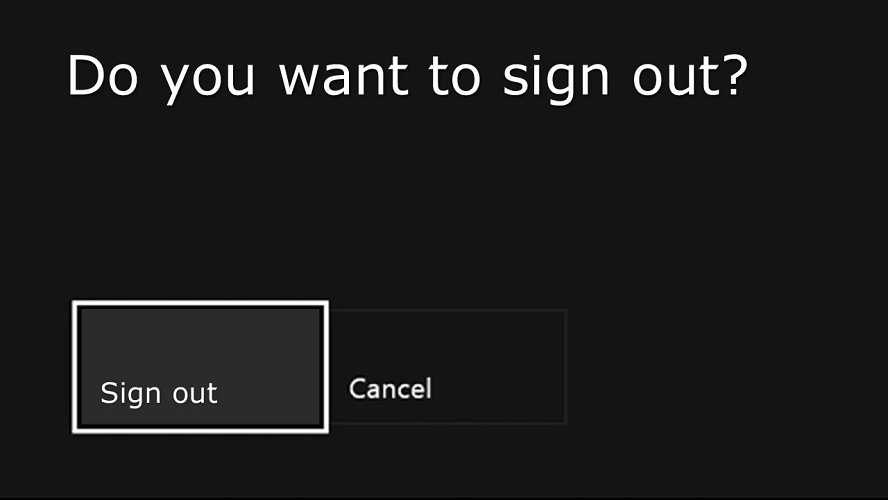
- druk de Xbox knop op de controllers.
- Selecteer Teken in.
- Selecteer uw account en druk op de EEN druk op je controller.
- Selecteer Teken uit.
Voer een power cycle uit
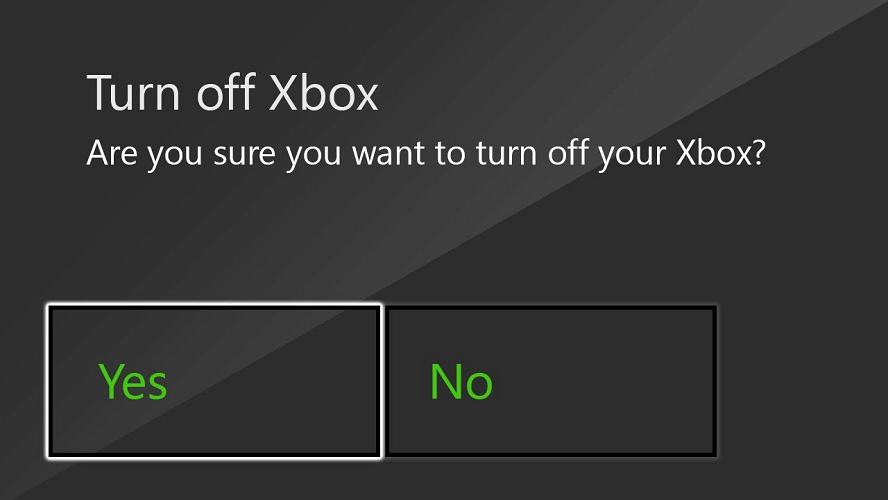
- Druk in het startscherm op de Menu knop op de controller.
- Selecteer Instellingen.
- Ga naar Stroom en opstarten.
- Selecteer Schakel Xbox uit > Ja.
- Laat de console een paar minuten uitgeschakeld. Schakel de console in en controleer of de Xbox One het probleem met game-uitnodigingen niet kan accepteren, is opgelost.


